?大家在使用win10电脑时应该很多时候都会使用到注册表,但近日有用户却反映说自己电脑的注册表因为被修改的原因,出现了注册表失效的情况,想要还原注册表但不知道怎么操作,所以今天小编为大家带来的就是关于win10注册表恢复初始的图文教程。
推荐下载:win10 64位安装版下载
图文教程如下:
1、在电脑左下角输入“命令提示符”,并以管理员身份运行。
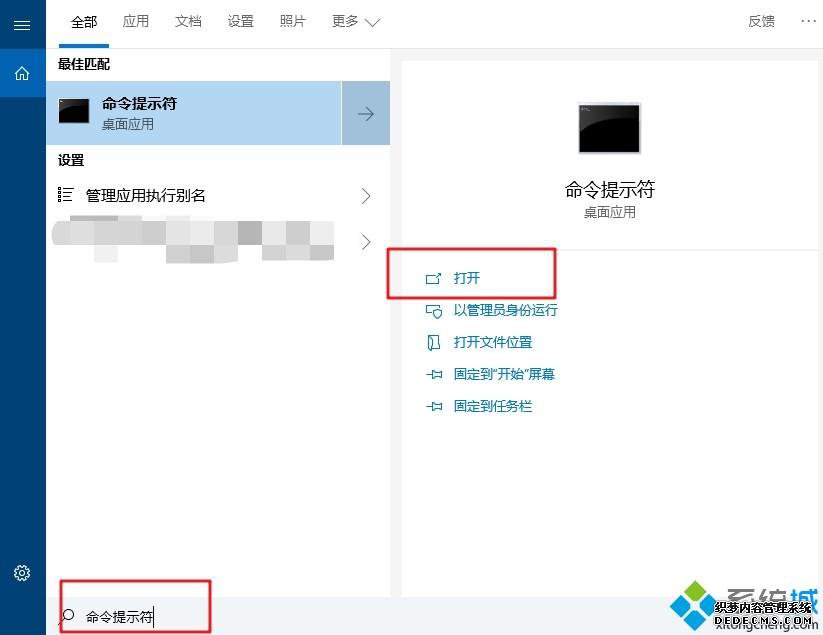
2、将下列代码贴贴到命令提示符中,输入完后按下回车键。 【reg add "HKEY_LOCAL_MACHINESOFTWAREMicrosoftWindowsSelfHostApplicability" /v "BranchName" /d "fbl_release" /t REG_SZ /f reg add "HKEY_LOCAL_MACHINESOFTWAREMicrosoftWindowsSelfHostApplicability" /v "ThresholdRiskLevel" /d "low" /t REG_SZ /f reg delete "HKEY_LOCAL_MACHINESOFTWAREMicrosoftWindowsSelfHostApplicability" /v "ThresholdInternal" /f reg delete "HKEY_LOCAL_MACHINESOFTWAREMicrosoftWindowsSelfHostApplicability" /v "ThresholdOptedIn" /f】
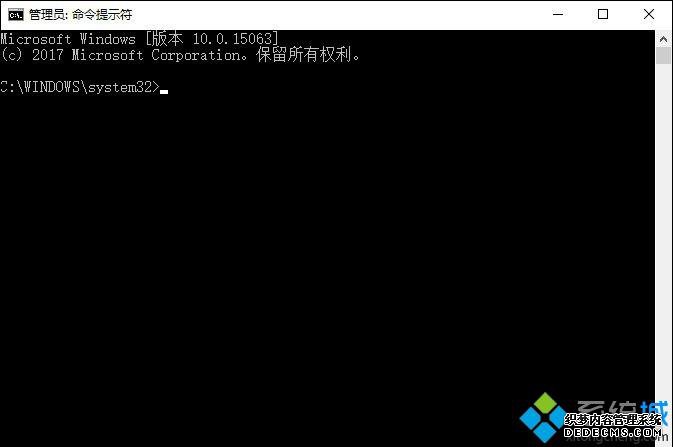
3、按下“Win+R”输入“regedit”并回车打开注册表,最终注册表应该是这样的:
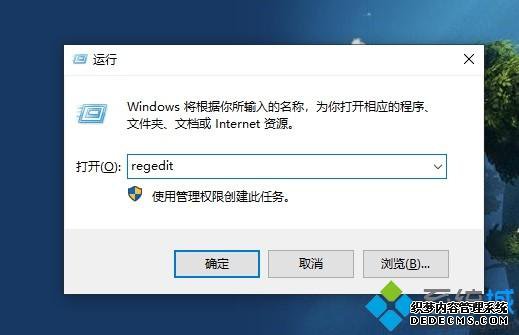
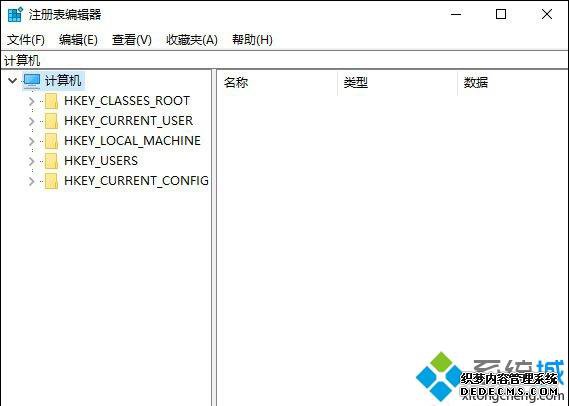
上面给大家分享的就是关于win10注册表恢复初始的图文教程啦,有需要的用户可以按照上面的步骤操作哦。



